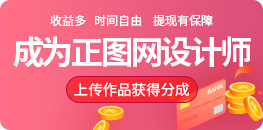ps修改图片文字_psd模板如何修改文字图片教程
你还不知道ps修改图片文字的方法?
你还不知道ps修改图片文字颜色的方法?
网上下载的psd模板不知道如何修改?
来这里就对了,正图网会在这里全部告诉你,让你快速使用模板。
刚接触设计行业或未接触过设计,都会对PS软件不熟悉,不知道如何运用,但生活中又需要用ps做一些图片什么的,就会到素材网站下载一些优质的psd格式的模板,但不会用ps模板怎么办呢?别着急,小正将为大家演示怎么用ps修改图片文字的方法。
未安装PS软件请点击下方链接下载后安装,推荐CS5简化版,很小。教程版本为CC 2018版本,软件很大。
PS CS5软件下载链接:https://www.zhengpic.com/sucai/23325.html
PS CC2018软件下载链接:https://www.zhengpic.com/sucai/23326.html
教程正式开始:(演示视频自动重复播放)
文字修改教程
方法一:选择文字”T“工具,在页面文字上点击需要修改的文字即可选中重新打字。(如下演示教程)
方法二:在图层面板找到需要修改的文字对应图层,双击图层前面的”T“图标,即可全选文字重新打字即可。
文字颜色修改方法:选中需要修改颜色的文字,去点击颜色面板,选择颜色—确定—完成。
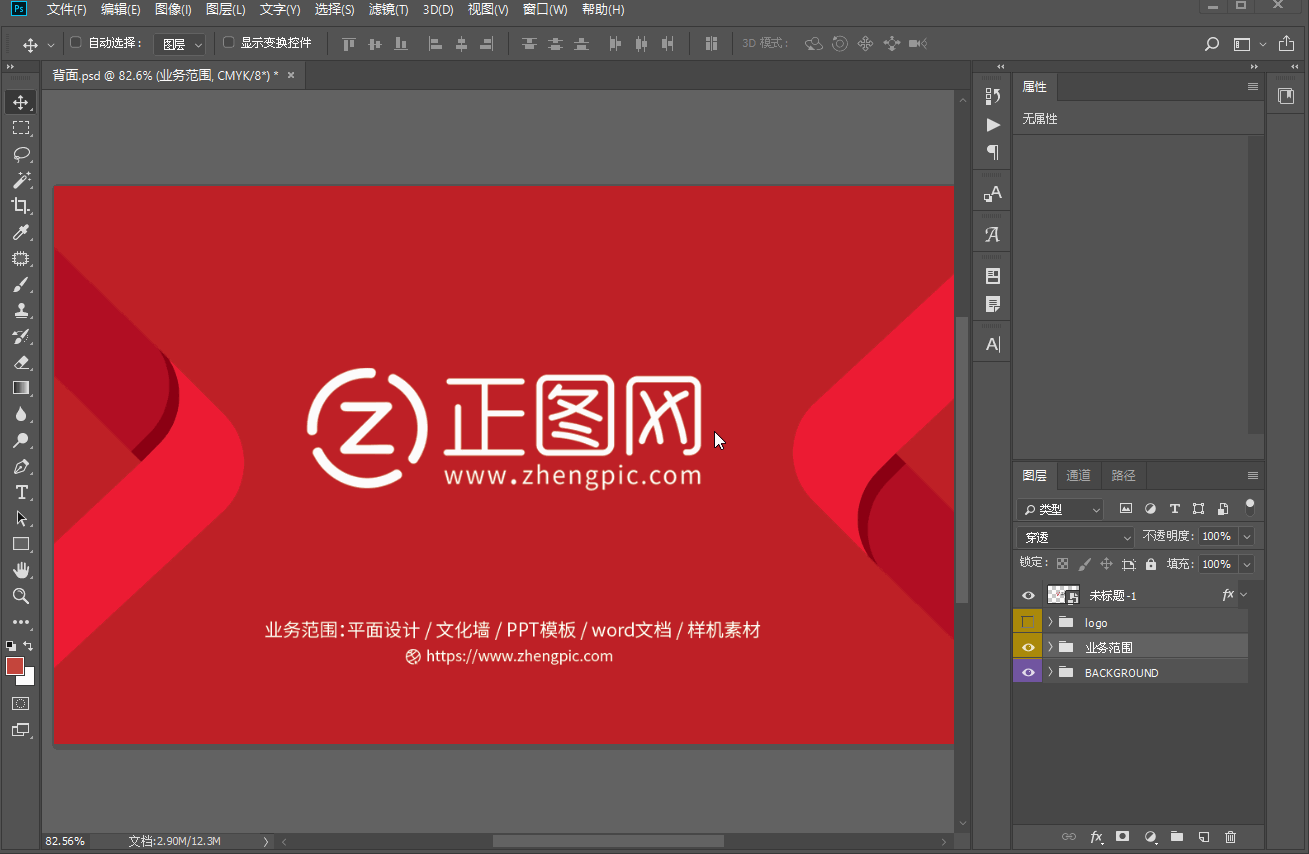
图片修改教程
方法:删除原来图片,把自己的图片拉入到ps模板页面,调整好大小按回车键(Enter)确定。(注:安装shift键可以等比列调整大小)
图片颜色修改方法:在图片图层上右击—混合选项—颜色叠加—在混合模式后面颜色框点击—选择颜色—确定—完成。
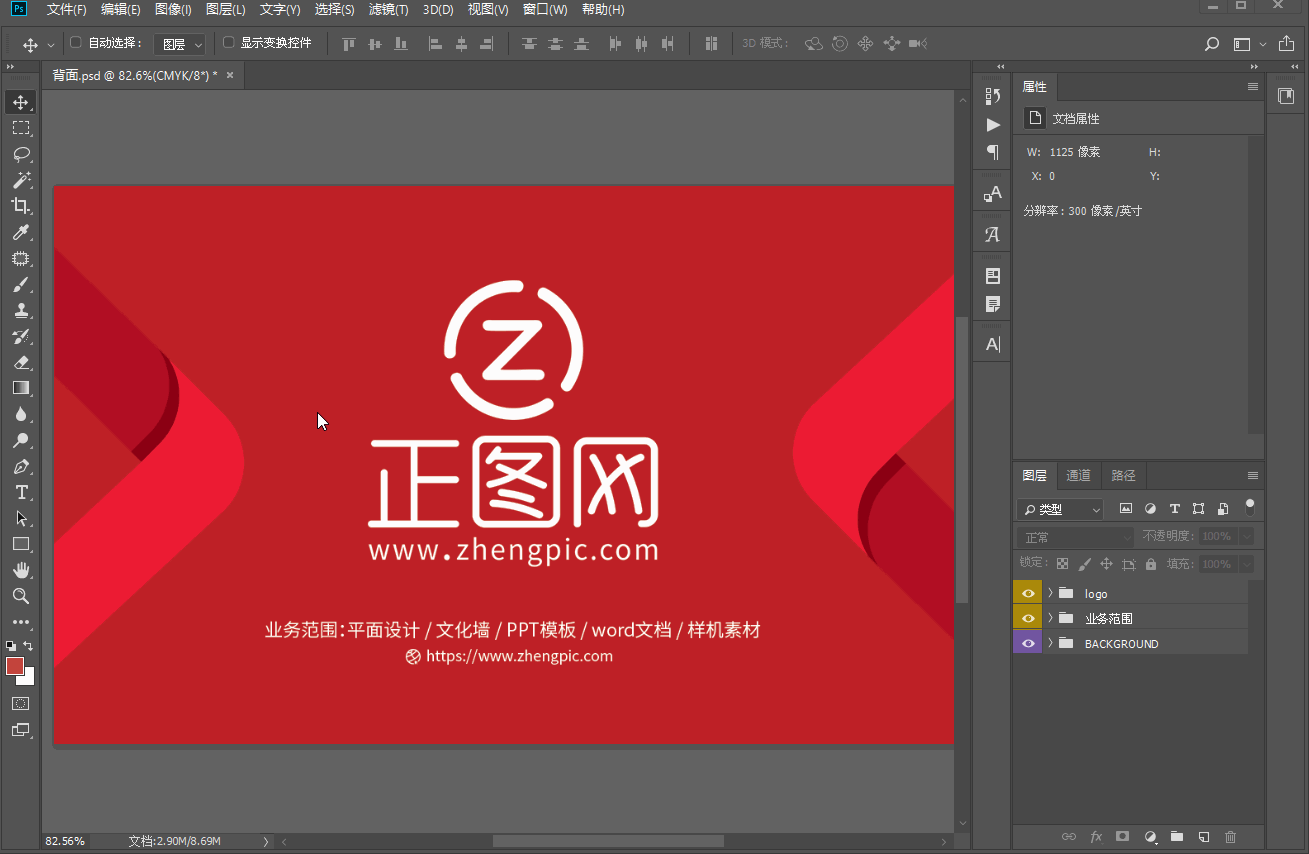
怎么样学会了吗?是不是很简单。
如果对你有帮助可否打赏一点呢?